Việc đồng bộ hóa danh bạ giữa tài khoản Outlook và Apple iPhone hoặc iPod touch yêu cầu iTunes của Apple. Bạn có thể cấu hình mục nào được đồng bộ trong quy trình thiết lập một lần.
Sau lần thiết lập ban đầu, mỗi lần bạn kết nối iPhone hoặc iPod touch với máy tính, những thay đổi được thực hiện trên máy tính hoặc thiết bị của bạn sẽ được đồng bộ hóa.
Lưu ý: Theo phương pháp tốt nhất, hãy đảm bảo rằng phần mềm trên máy tính và thiết bị Apple của bạn được cập nhật. Ngoài ra, hãy thận trọng và sao lưu cả tài khoản Outlook và thiết bị Apple của bạn trước khi bạn bắt đầu.
Xuất dữ liệu Outlook của bạn
-
Trên tab Tệp , chọn Mở & Xuất >Nhập/Xuất.
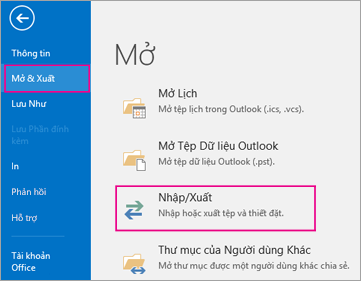
-
Trong Trình hướng dẫn Nhập và Xuất, chọn Xuất ra tệp > Tiếp theo.
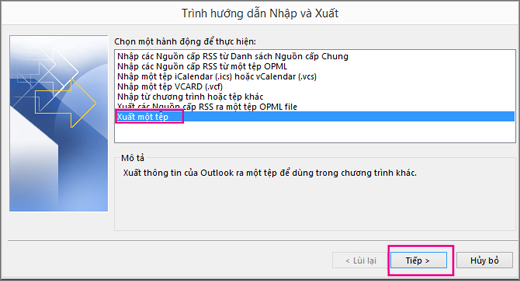
-
Bên dưới Tạo một loại tệp, chọn Tệp Dữ liệu Outlook (.pst) > Tiếp.
-
Bên dưới Chọn thư mục để xuất từ đó, chọn thư mục cần xuất và chỉ thông tin trong thư mục đó được xuất.
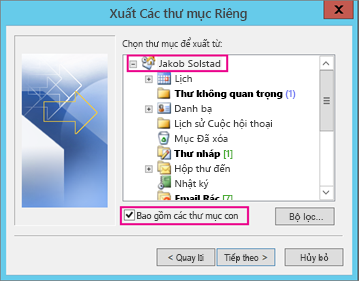
-
Chọn hộp kiểm Bao gồm thư mục con để đảm bảo mọi thứ—Lịch, Liên hệ và Hộp thư đến—trong tài khoản sẽ được xuất, rồi chọn Tiếp theo.
-
Bên dưới Lưu tệp đã xuất dưới dạng, bấm vào Duyệt để chọn vị trí lưu tệp Tệp Dữ liệu Outlook (.pst), nhập tên tệp, rồi bấm OK để tiếp tục.
Lưu ý: Nếu trước đó bạn đã dùng lệnh xuất, thì tên tệp và vị trí thư mục của lần trước sẽ xuất hiện. Nhập tên tệp khác, rồi bấm OK.
-
Nếu bạn đang xuất ra Tệp Dữ liệu Outlook (.pst) hiện có, thì dưới Tùy chọn, hãy xác định việc cần làm khi xuất những mục đã tồn tại trong tệp.
-
Bấm Hoàn tất.
Outlook bắt đầu xuất ngay, trừ khi bạn tạo Tệp Dữ liệu Outlook (.pst) mới hoặc dùng tệp được bảo vệ bằng mật khẩu.
-
Nếu bạn đang tạo Tệp Dữ liệu Outlook (.pst), thì mật khẩu tùy chọn có thể giúp bảo vệ tệp. Khi hộp thoại Tạo Tệp Dữ liệu Outlook xuất hiện, hãy nhập mật khẩu vào hộp Mật khẩu và Xác minh Mật khẩu, rồi bấm OK. Trong hộp thoại Mật khẩu Tệp Dữ liệu Outlook, hãy nhập mật khẩu, rồi bấm OK.
-
Nếu bạn đang xuất ra Tệp Dữ liệu Outlook (.pst) hiện có vốn được bảo vệ bằng mật khẩu, thì trong hộp thoại Mật khẩu Tệp Dữ liệu Outlook, hãy nhập mật khẩu, rồi bấm OK.
Giờ đây, dữ liệu Outlook của bạn đã nằm trong một tệp .pst, hoàn toàn có thể di chuyển được. Ví dụ: Bạn có thể lưu tệp .pst vào OneDrive hoặc vào thiết bị lưu trữ USB, rồi tải tệp xuống một máy tính khác hoặc một thiết bị khác mà bạn chọn. Xem nhập email, danh bạ và lịch của bạn vào Outlook để tìm hiểu thêm.
-
Kết nối iPhone hoặc iPod touch với máy tính của bạn bằng cáp được cung cấp cùng với thiết bị của bạn hoặc bằng cách đặt iPhone hoặc iPod touch trong Apple Universal Dock.
iTunes sẽ tự động mở ra khi được kết nối với máy tính của bạn.
-
Trong iTunes, trong danh sách nguồn, bên dưới Thiết bị, bấm vào mục nhập cho iPhone hoặc iPod touch của bạn.
-
Bấm vào tab Thông tin.
-
Bên dưới Liên hệ, bấm vào Đồng bộ hóa danh bạ từ, rồi bấm vào Outlook.
-
Thực hiện một trong những thao tác sau:
-
Để đồng bộ hóa tất cả liên hệ, hãy bấm Tất cả liên hệ.
-
Để giới hạn các liên hệ được đồng bộ, hãy bấm Nhóm đã chọn, rồi bấm nhóm bạn muốn đồng bộ.
Lưu ý: Để chọn nhiều nhóm, nhấn Ctrl khi bạn bấm vào từng tên nhóm.
-
-
Bấm vào Áp dụng.
Lưu ý: Nếu bạn đang dùng tài khoản Microsoft Exchange Server và có hơn 500 liên hệ, tất cả các liên hệ có thể không đồng bộ trừ khi bạn sử dụng Chế độ Đệm ẩn Exchange. Để bật Chế độ Đệm ẩn Exchange, hãy xem Bật hoặc tắt Chế độ Đệm ẩn Exchange.
Outlook hỗ trợ đồng bộ hóa cho iPhone, iPod touch và iTunes được hỗ trợ bởi Apple.
Xem thêm
Thiết lập email trong ứng dụng Outlook for iOS dành cho thiết bị di động











